七个步骤教你用PS制作高质量的gif动画教程
这篇教程是向PHP中文网的朋友介绍利用PS制作高质量的gif动画,教程比较简单,只需七个步骤,但效果很不错,推荐到PHP中文网,喜欢的朋友可以跟着教程一起来学习吧
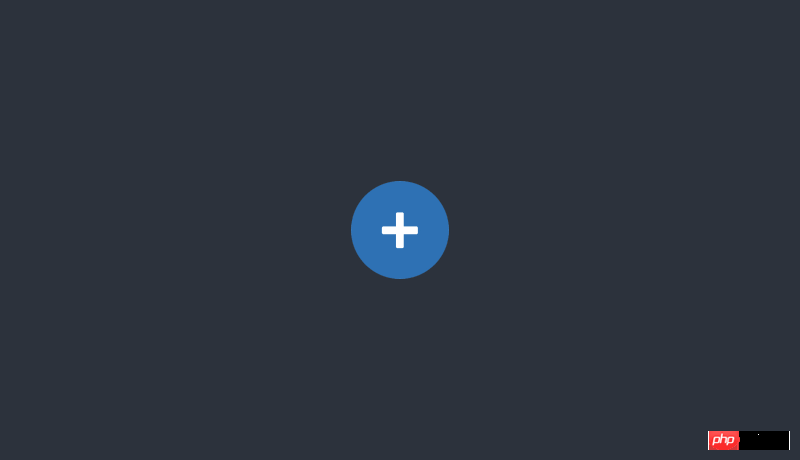
在InVision,GIF可不是消磨时间的玩意——它们在市场和教育方面扮演着强有力的角色。更有甚者,我们在首页上用的就是GIF,而不是基于代码的炫酷动画。
实际上,人们开始询问,"那些GIF你们怎么做出来的?"是时候透露一下秘密了
设计GIF
1. 秘密武器
这就是我不可告人的小秘密:所有的GIF是从视频文件开始的。我通常在ScreenFlow(www.telestream.net)里制作,我们也用它来制作产品视频。它足够简单,学起来很快,内置了一些非常有用的动画工具。
将动画导出成视频文件后,我通过文件>导入>视频帧作为图层将它导入到Photoshop里。
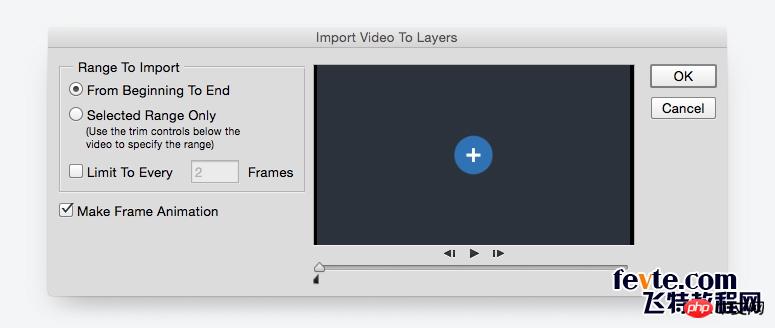
高级技巧: 如果ScreenFlow或After Effects超出你的预算,可以在Keynote里创作你的动画,然后导出成视频。是的,最后有这个选项。
2. 更少的颜色 = 更多的乐趣
如果想要惊艳的GIF,你得精挑细选地使用颜色。它不仅会使文件大小激增,使用更少的颜色也能让你制作更长、更复杂的GIF,而且文件仍然可以相对较小。(对我来说,1MB以下才算小)
3. 可能的话,使用运动模糊
像ScreenFlow和After Effects这样的软件,能输出带有运动模糊效果的视频。这不仅使你的动画看起来更专业,而且为了压缩文件尺寸,要从Photoshop中的GIF里删掉一些帧,还能帮你蒙混过关。
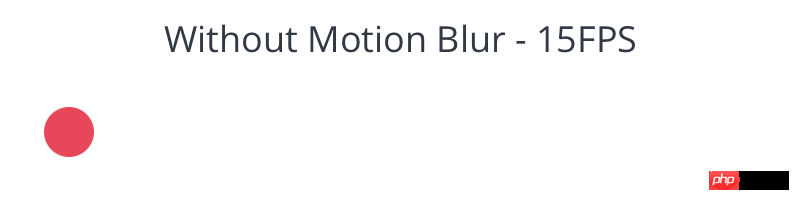

4. 懒(某种程度来说)
想像一下,本文开头的那个GIF,我本来还能加很多东西进去。带有用户名的小提示、一个鼠标指针点击加号按钮、鼠标滑过头像触发更多提示和悬停状态。人们不用看到每个细节就能了解情况,所以就只展示需要展示的部分——时间和文件大小是有限的。
导出GIF
下面这些诀窍可能会让你有些紧张,在这之前,先尝试直接导出GIF。如果文件大小可以接受,那么很好!继续这么做。如果它太大了,继续往下看。
5. 删除重复的帧
你的动画很可能在某处会暂时停止。仔细观察,你会发现这些片段包含了一大堆重复的帧,每个0.03秒。如果有10个重复帧,删掉9个,把剩下的那个时间设长一些,比如说1秒。
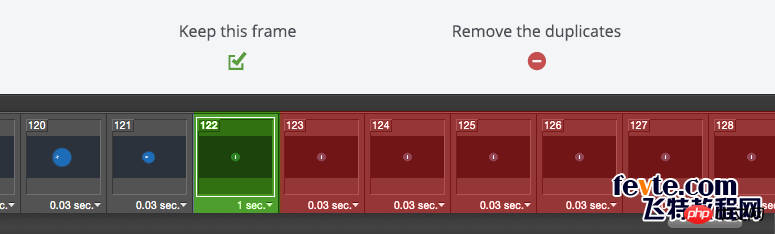
如果这没用,尝试重新导入视频,但这次要选间隔帧。它会显著缩减文件大小。
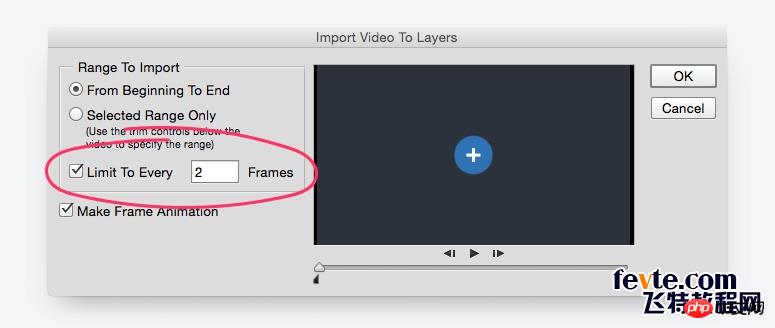
高级技巧: 这不是一条铁律,但如果你的GIF有超过150帧,你就得花好一阵子来削减文件大小。
6. 缩减色彩
在Photoshop中保存GIF时,右边能看到一个下拉菜单写着"颜色"。随便调调。只要GIF不会变成一团糟,设得越低越好。
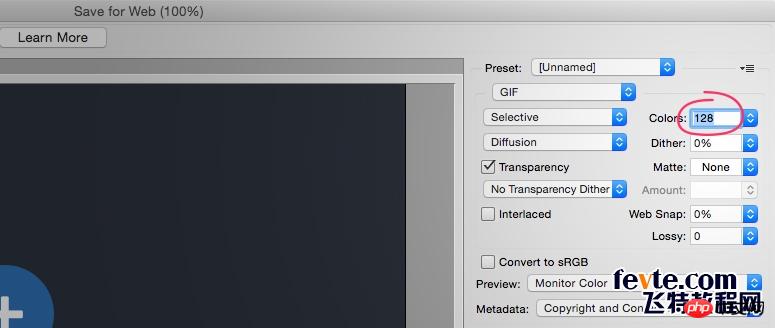
7. 调整失真率
老实说,我甚至不知道失真率是什么意思。但我的确知道,如果你把它设置成1和10之间的某个数,就能在不降低画质的情况下剔除很多kb。
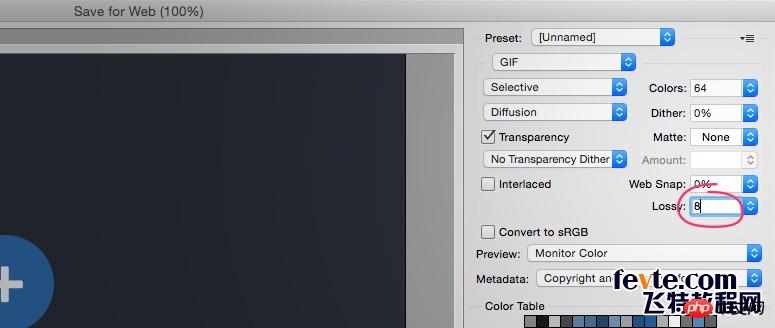
这些都不管用!求助!
如果上面方法都尝试过,但GIF大小就是压不下去,这时候需要倒退一步。你想做的是不是太多了?有没有其他方式达成你的目标?如果把它拆分成几个不同的GIF呢?就像大多数创意产品一样,如果你专注于一件事,你的GIF会表现更好。

핫 AI 도구

Undresser.AI Undress
사실적인 누드 사진을 만들기 위한 AI 기반 앱

AI Clothes Remover
사진에서 옷을 제거하는 온라인 AI 도구입니다.

Undress AI Tool
무료로 이미지를 벗다

Clothoff.io
AI 옷 제거제

Video Face Swap
완전히 무료인 AI 얼굴 교환 도구를 사용하여 모든 비디오의 얼굴을 쉽게 바꾸세요!

인기 기사

뜨거운 도구

메모장++7.3.1
사용하기 쉬운 무료 코드 편집기

SublimeText3 중국어 버전
중국어 버전, 사용하기 매우 쉽습니다.

스튜디오 13.0.1 보내기
강력한 PHP 통합 개발 환경

드림위버 CS6
시각적 웹 개발 도구

SublimeText3 Mac 버전
신 수준의 코드 편집 소프트웨어(SublimeText3)

뜨거운 주제
 7621
7621
 15
15
 1389
1389
 52
52
 89
89
 11
11
 70
70
 19
19
 31
31
 136
136
 ps 일련번호 cs5 영구 무료 2020
Jul 13, 2023 am 10:06 AM
ps 일련번호 cs5 영구 무료 2020
Jul 13, 2023 am 10:06 AM
PS 일련 번호 cs5 영구 무료 2020에는 다음이 포함됩니다. 1. 1330-1384-7388-4265-2355-8589(중국어) 2. 1330-1409-7892-5799-0412-7680(중국어) -8375-9492-6951(중국어), 4. 1330-1971-2669-5043-0398-7801(중국어) 등
 ps 설치 시 레지스트리 값 오류 160을 쓸 수 없는 경우 수행할 작업
Mar 22, 2023 pm 02:33 PM
ps 설치 시 레지스트리 값 오류 160을 쓸 수 없는 경우 수행할 작업
Mar 22, 2023 pm 02:33 PM
ps 설치 시 레지스트리 값을 쓸 수 없는 경우 오류 160에 대한 해결 방법: 1. 컴퓨터에 2345 소프트웨어가 있는지 확인하고, 있으면 소프트웨어를 제거합니다. 2. "Win+R"을 누르고 "Regedit"를 입력하여 시스템 레지스트리를 엽니다. 를 누른 다음 "Photoshop.exe"를 찾아 Photoshop 항목을 삭제하세요.
 ps에서 선택한 영역을 삭제하는 방법
Aug 07, 2023 pm 01:46 PM
ps에서 선택한 영역을 삭제하는 방법
Aug 07, 2023 pm 01:46 PM
PS에서 선택한 영역을 삭제하는 단계: 1. 편집하려는 사진을 엽니다. 2. 적절한 도구를 사용하여 선택 영역을 만듭니다. 3. 다양한 방법을 사용하여 선택 영역의 콘텐츠를 삭제할 수 있습니다. 삭제" 키, "힐링 브러시 도구" 사용, "내용 인식 채우기" 사용, "스탬프 도구" 등 사용 4. 도구를 사용하여 눈에 띄는 흔적이나 결함을 수정하여 사진을 더욱 자연스럽게 보이게 합니다. 5 . 편집이 완료되면 메뉴바의 "파일" > "저장"을 클릭하여 편집 결과를 저장하세요.
 PS에서 선화를 추출하는 과정 소개
Apr 01, 2024 pm 12:51 PM
PS에서 선화를 추출하는 과정 소개
Apr 01, 2024 pm 12:51 PM
1. 아래 그림과 같이 소프트웨어를 열고 재료 조각을 가져옵니다. 2. 그런 다음 ctrl+shift+u를 눌러 색상을 제거합니다. 3. 그런 다음 Ctrl+J를 눌러 레이어를 복사합니다. 4. 그런 다음 Ctrl+I를 반대로 한 다음 레이어 혼합 모드를 Color Dodge로 설정합니다. 5. 필터--기타--최소를 클릭합니다. 6. 팝업 대화 상자에서 반경을 2로 설정하고 확인을 클릭합니다. 7. 드디어 추출된 라인 드래프트를 볼 수 있습니다.
 PS 인터페이스 글꼴이 너무 작으면 어떻게 해야 합니까?
Dec 01, 2022 am 11:31 AM
PS 인터페이스 글꼴이 너무 작으면 어떻게 해야 합니까?
Dec 01, 2022 am 11:31 AM
너무 작은 PS 인터페이스 글꼴 수정 방법: 1. PS를 열고 PS 상단 메뉴 표시줄에 있는 "편집" 버튼을 클릭하여 편집 메뉴를 확장합니다. 2. 확장된 편집 메뉴에서 "기본 설정" 버튼을 클릭합니다. 3. 인터페이스 설정에서 사용자 인터페이스 글꼴 크기를 "대형"으로 설정하고 UI 배율을 "200%"로 설정한 다음 설정을 저장한 다음 PS를 다시 시작하면 적용됩니다.
 PowerShell을 사용하여 작업을 자동화하는 방법
Feb 20, 2024 pm 01:51 PM
PowerShell을 사용하여 작업을 자동화하는 방법
Feb 20, 2024 pm 01:51 PM
IT 관리자이거나 기술 전문가라면 자동화의 중요성을 인식해야 합니다. 특히 Windows 사용자의 경우 Microsoft PowerShell은 최고의 자동화 도구 중 하나입니다. Microsoft는 타사 응용 프로그램을 설치할 필요 없이 자동화 요구 사항에 맞는 다양한 도구를 제공합니다. 이 가이드에서는 PowerShell을 활용하여 작업을 자동화하는 방법을 자세히 설명합니다. PowerShell 스크립트란 무엇입니까? PowerShell을 사용한 경험이 있다면 명령을 사용하여 운영 체제를 구성했을 수 있습니다. 스크립트는 .ps1 파일에 있는 이러한 명령의 모음입니다. .ps1 파일에는 기본 Get-Help와 같이 PowerShell에서 실행되는 스크립트가 포함되어 있습니다.
 iPhone에서 GIF가 실행되지 않는 문제를 해결하는 10가지 방법
Apr 22, 2023 pm 12:22 PM
iPhone에서 GIF가 실행되지 않는 문제를 해결하는 10가지 방법
Apr 22, 2023 pm 12:22 PM
GIF는 인터넷 세대의 음성 언어의 필수적인 부분이 된 동적 파일입니다. 공식적이든 비공식적이든 모든 상황에서 (종종 재미있는) 핵심을 강조하기 위해 사용할 수 있습니다. iPhone에서 GIF를 어디에서 사용할 수 있나요? iPhone에서 GIF 파일의 주요 응용 프로그램은 iMessage 앱에서 메시지를 보내고 받는 것입니다. Apple은 언제든지 인기 있는 GIF를 탐색하고 사용할 수 있는 갤러리 역할을 하는 iMessage에 내장된 #images 앱으로 이 기능을 완성했습니다. 그러나 #images는 iMessage 앱으로 제한되며 다른 앱에서는 사용할 수 없다는 점에 유의하는 것이 중요합니다.
 ps 단축키의 전체 목록
Mar 11, 2024 pm 04:31 PM
ps 단축키의 전체 목록
Mar 11, 2024 pm 04:31 PM
1. Ctrl + N: 새 문서를 만듭니다. 2. Ctrl + O: 파일을 엽니다. 3. Ctrl + S: 현재 파일을 저장합니다. 4. Ctrl + Shift + S: 다른 이름으로 저장. 5. Ctrl + W: 현재 문서를 닫습니다. 6. Ctrl + Q: 포토샵을 종료합니다. 7. Ctrl + Z: 실행 취소. 8. Ctrl + Y: 다시 실행. 9. Ctrl + X: 선택한 내용을 잘라냅니다. 10. Ctrl + C: 선택한 콘텐츠를 복사합니다.




